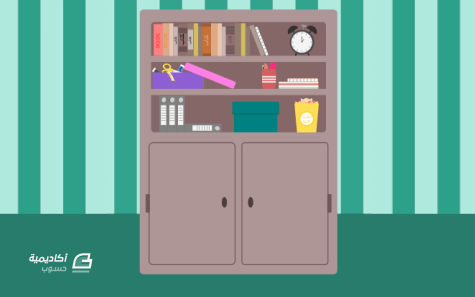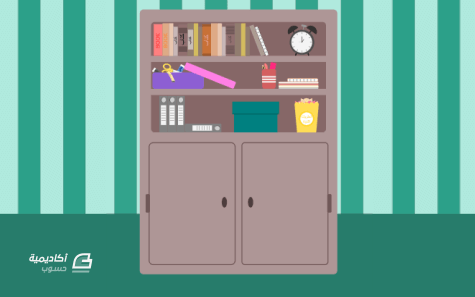البحث في الموقع
المحتوى عن 'رف'.
-
في هذا الدّرس سنستخدم برنامج Adobe illustrator لتصميم رف به مجموعة من الكتب، حيث تستطيع استخدام هذا التصميم ضمن Infographic أو أي تصميم أخر تريده، يكون له علاقة بالقراءة والكتب. سيتكوّن تصميمُنا من جزئين رئيسيين : رف الكتب مع انعكاسه (ظله). الكتب. ستكون هذه النتيجة النهائية للدرس بعد تتبع جميع خطواته: نبدأ بتصميم ثاني جزء وهو "الكتب" باعتباره أهم جزء في درسنا هذا. أوّل ما نقوم به هو فتح عمل جديد، نرسم بداخله مستطيل كما هو موضّح في الصورة (قياس العمل الجديد والمستطيل وكذلك الألوان اختيارية). ملاحظة: تعتبر الألوان في أي تصميم من أهم الأمور، لذا فاختيار مجموعة متناسقة نقطة يجب التركيز عليها، ومن أفضل المواقع التي توفّر لكَ هذه الخدمة هو موقع http://www.colourlovers.com. نضيف الآن خاصية التدرج اللوني أو"Gradient" والغاية من إضافة هذه اللمسة هي إعطاء بعد آخر للشّكل، فنقوم أوّلاً بنسخ ولصق المستطيل الذي رسمناه ثلاث مرّات، لكن مع تغيير ألوانهم إلى الأسود: بعدها نضغط على حرف "G" حتى نتمكّن من تطبيق خاصيّة التدرج اللوني، ثم نضغط مرّة واحدة على المستطيل الأسود رقم 1: نستمر في تحريك الفأرة على الشّكل حتى يتلاشى الرّمادي تدريجيًا، ولا يبقى منه إلا القليل على الجهة اليمنى: نحتاج إلى إعطاء بُعد من الجهة اليمنى واليسرى وكذلك من الأعلى، و لنتمكّن من فعل ذلك، نكرِر نفس العملية على المستطيلين الأسودين المتبقيين، لكن هذه المرة نحاول أن نجعل اللون الرّمادي في المستطيل الثاني على جهة اليسار، أما في المستطيل الأسود الأخير فإنّ اللون الرّمادي نجعله في الأعلى كما في الصورة التالية: في هذه المرحلة سنضع المستطيلات الرّمادية الثلاثة فوق البرتقالي واحدًا تلوى الآخر، ستلاحظ أنّ شكل الكِتاب بدأ يظهر. أخيرًا، نُضيف بعض الزّخرفات عليه، مثل الشّكل التالي الذي أضفتُ عليه شرائط عرضية صغيرة: بإمكانكَ أن تعيد نفس الخطوات السَّابقة وتَتَفنّن في اختيار ألوان جديدة، شَرط أن تكون متناسقة حتى تحصل على كتب أخرى، وتضع عنوانا لكل كتاب لتحصل على التالي : أنهينا الآن تصميم الكُتب وسنحتاج إلى رف لترتيبها عليه، ولعمل ذلك الرّف عن طريق أدوبي إليسترايتور، نتبع الخطوات التالية: نرسم مستطيلين بلونين مختلفين ونحاول جعل العرض كذلك مختلف: سنحتاج إلى جمعها في طبقة "Layer" واحدة وذلك عن طريق الضغط على يمين الفأرة واختيار"Group": ثمّ نضاعف الطبقة "Layer" ثلاث مرات، ولفعل ذلك نقوم أولا بتحديدها ثم الضغط على CTRL+C لنسخه وCTRL+B لمضاعفته. بعدها نقوم بإخفاء الأوّل، ونبقى نعمل على الاثنين المتبقيين: نسحب الشكل الثاني ونغير لونَيهما إلى الأسود: ثمّ من شريط الأدوات العلوي نغير الشفافية (Opacity) للشّكل الثاني إلى صفر بالمئة. الآن نحدّد الشكلين معًا ونقوم بالتالي: Object > Blend > Make بعدها مباشرة وقبل إزالة التّحديد على الشكلين نتبع المسار التالي: Object > Blend > Blend Options فتظهر القائمة التّالية، قم بتغيير القيمة ما بين 0.3 و1 حسب رغبتك: بعدها نقوم بإظهار الشَّكل الأوّل الذي أخفيناه في خطواتٍ سابقة فنحصل على هذا الشَّكل: الآن نرتب الكتب التي قمنا بتصميمها في بداية الدّرس على الرّف، ونُضيف عليها لمساتنا الخاصة . وهذه هي النتيجة النهائية لهذا الدرس:
-
سنواصل في هذا الدّرس رسم الخزانة التي شرعنا في رسمها في الدّرس السّابق، حيث كانت النّتيجة التي انتهينا بها في الدّرس السّابق على الشّكل التّالي: خطوات رسم أدوات الخياطة بما أن لدينا صندوقا مفتوحا فسنضع فيه بعض أغراض الخياطة: طريقة رسم خيط الخياطة ارسم ثلاثة مستطيلات مستديرة الزوايا ورتبها عاموديا فوق بعضها، المستطيلان الطرفيان بنفس اللون والحجم وهما عبارة عن القطعة التي يُلف حولها الخيط والأوسط أكثر منهما ارتفاعا وهو عبارة عن الخيط الملتف . ارسم في وسط مستطيل الخيط مستطيلا آخر حاد الزوايا واجعله بلون أقتم من المستطيل الأصل. حرره عن طريق Node tool وأضف له مجموعة من العقد على جانبيه وحرك كل زوجين على جانبي المستطيل يمينا ويسارا بالتناوب. قم بتجميعه وأضفه للصندوق. طريقة رسم المقص ارسم بأداة الدائرة شكلا بيضاويا ثم كرّره، وصغر حجم الشكل المكرّر مع الضغط على Ctrl+Shift أثناء التصغير للمحافظة على أبعاده بالنسبة للشكل الأصل. ارسم مستطيلا مستدير الزوايا وحاذه من لوحة المحاذاة عموديا يسار الشكل البيضاوي. اختر كلا من الشكل المستطيل والشكل البيضاوي الأصلي الذي لوناه بالأصفر، ومن قائمة Path اختر Union ليصيرا جزء واحدا. حدّد الشكل الجديد الموحد مع الشكل البيضاوي الذي لوناه بالأزرق ومن قائمة Path اختر Difference. كرّر الشكل الناتج واعكسه أفقيا وألصقهما ببعضهما البعض. ارسم مثلثا عن طريق أداة النجوم والمضلعات Stars and polygons واختر من الشريط العلوي المضلع، مع الحرص على جعل قيمة الاستدارة rounder = 0 ليكون المثلث حادا، وقيمة العشوائية Randomized كذلك، وبالطبع بما أننا نرسم مثلثا فاجعل عدد الأضلاع corner= 3، وضع المثلث فوق مقبضي المقص الذين قمنا برسمهما توا. كرّر الشكل المثلث الناتج ولونه بلون أفتح من سابقه، ثم حرره عن طريق Node tool باختيار Object to path وأضف في وسط الضلع السفلي عقدة جديدة. حرك العقدة اليسرى لأعلى العقدة الوسطى التي أنشأناها، ثم حدّد كلتا العقدتين وأزحهما قليلا لليسار. اسحب المسافة التي تقع أعلى العقدتين قليلا لليسار بمؤشر الفأرة لإعطائها بعض الانحناء، وأضف دائرة في مكان التقاء طرفي المقص الحادين. أضف عقدة وسطى للمثلث الأصل الأقتم، وحرك عقدته اليمنى لأعلى العقدة الوسطى وأزحهما قليلا لليسار. وبنفس الطريقة السابقة أضف القليل من الانحناء للمسافة فوقهما، بسحبها بمؤشر الفأرة ويمكنك تعديل الانحناء عن طريق تحريك ذراع العقدة Node handle. قم بتجميع أجزاء المقص ثم ضعه في الصندوق بعد تدويره بالشكل المناسب. طريقة رسم شريط المتر بأداة Bezier ارسم عند حافة الصندوق خطا بضلعين أحدهما يمتد من داخل الصندوق والآخر يمتد إلى خارجه. حدّد عقد الشكل ثم اختر أداة Node tool ومن الشريط العلوي اجعل العقد ناعمة عن طريق خيار Make selected nodes smooth. سنعطي المنحنى بعدا ليتكون عندنا الشكل الشريطي، لذا من الشريط العلوي الرئيسي اختر الامتدادات Extensions ثم من القائمة المنسدلة اختر Generate from path والذي يعني توليد شكل من المسار، ثم اختر Motion. ستنبثق نافذة صغيرة لإدخال القيم، نضع في قيمة المستطيل الأول magnitude= 30 وهي قيمة حجم الشريطة، وسنضع في قيمة الزاوية angel =180، ونضع علامة صح بجانب كلمة live preview وذلك لتظهر لنا النتيجة بشكل مباشر قبل تطبيق القيم في التصميم. لوّن الشكل باللون الذي ترغب فيه، ستلاحظ شكلا زائدا غير مرغوب مع الشريط، ولإزالته قم بإلغاء التجميع للشريطة بالضغط على الزر الأيمن ثم Ungroup ثم أزل الشكل الزائد. سيتبقى لنا الشريطة التي أردنا الوصول لها، وحتى تبدو متدلية أو ممتدة من الصندوق سنقوم بإعادة فك التجميع عنها. لون الجزء الذي ستعيده لخلف الصندوق بلون أقتم وأعده خطوة للخلف عن طريق تحديده ثم من الشريط العلوي اختر Page down. أزل حدود الشريطة، ثم كرّر الشريطة الممتدة للخارج، ولونها بلون رصاصي، ثم ارسم فوقها مستطيلا ضعه حيث ترغب أن يبدو عليه ارتفاع الشكل المعدني في طرف الشريط. حدّد كلا الشكلين ومن قائمة Path اختر Difference. من أداة Node أضف مجموعة من العقد وحركها بالشكل الذي ترغب أن تبدو عليه القطعة المعدنية، واسحب عقدتيه السفليتين للأسفل قليلا لئلا يظهر طرف الشريطة الصفراء. أضف بأداة الرسم Bezier مجموعة من الخطوط لشريط المتر، واضغط أثناء الرسم على Ctrl للمحافظة على استقامة الخط أفقيا. من تبويب سمة الحد Stroke style في لوحة التعبئة والحدود، اختر عرض الخط والشكل الذي تريد أن تبدو عليه خطوط المتر. كرّر الخطوط التي رسمتها وصفها بشكل مرتب على طرف المتر. ملاحظة: إذا احتجت لتعديل عرض المتر أو حجمه قم بتجميع أجزائه كلها، بما فيها الطرف الذي أرسلنا لخلف الصندوق والخطوط التي رسمناها، ومن أسهم التحجيم صغره بما يتناسب. ولا تنس أن تعيد فكه لترسل طرفه للخلف. كرّر خيط الخياطة وغير لونه وأضفه في جهة أخرى من الصندوق. وبهذا نكون انتهينا من تفاصيل الرّفّ الثاني من الخزانة. خطوات رسم الساعة المنبهة سنعود للرّفّ العلوي لرسم الساعة، والتي لم نؤخرها تقليلا من شأن الوقت بالطبع، ولفعل ذلك: ارسم دائرة رمادية قاتمة أو لونها اللون الذي ترغب أن تكون عليه الساعة مع الضغط على Ctrl أثناء الرسم. كرّرها وصغر الشكل المكرّر مع المحافظة على أبعاده بالضغط على Ctrl+Shift أثناء التصغير بالنسبة للدائرة الأصل. ارسم خطا أعلى الدائرة، وحاذه عموديا مع الدائرة المكرّرة من لوحة المحاذاة. من الشريط العلوي فعّل خيار الكبس أو الجذب Enable snapping ومن ثم نفعل خيار كبس الصناديق الوثابة Snap bounding boxes ومنه نفعل خيار التقاط منتصف الصناديق الوثابة Snapping center of bounding boxes وكذلك خيار كبس منتصف حواف الصندوق Snap midpoints box edges. ارسم مستطيلا واسحبه لمنتصف الدائرة إلى أن ينجذب لمركزها. اضغط مرتين على الخط الذي رسمناه في الدائرة ليظهر لنا مركزة والذي هو عبارة عن علامة + وسط الشكل. فعّل من الشريط العلوي من شريط الكبس خيار الكبس التقاط النقاط الأخرى Snap other point بخياريه. اسحب مركز الخط إلى أعلى المربع الذي رسمناه واضغط على Ctrl أثناء السحب للمحافظة على الاتجاه الصحيح أثناء سحبه إلى أن ينجذب لمركز الدائرة. ألغ خيار الكبس عن طريق الضغط على Enable snapping مجددا ليلغى تفعيله. كرّر الخط وقم بتدوير الأشكال المكرّرة حول الدائرة مع الضغط على Ctrl أثناء التدوير وسنلاحظ أن الخطوط ستدور حول مركز الدائرة. بأداة المستطيل ارسم ثلاثة خطوط لعقارب الساعة. ارسم شكلين بيضاويين أسفل الساعة كقوائم لها. ثم ارسم أعلاها مستطيلين منحنيين حيث سنضع عليها القطع نصف المستديرة التي تصدر صوتا عند ضربها بقطعة المعدن لإصدار الصوت المنبه. ارسم وسطها مستطيلا مائلا، ثم ارسم فوقه مستطيلا آخر بنفس الميلان بزوايا كاملة الاستدارة ليمثل قطعة المعدن التي ستضرب في الدائرتين. ارسم دائرة وحررها عن طريق Node tool ثم أزل نصفها السفلي عن طريق تحديد الربع الذي لا نرغب به ومن الشريط العلوي نختار حذف المساحة ما بين العقدتين Delete segment وافعل هذا مع ربعي الدائرة السفليين. بهذا تكون الساعة قد اكتملت. خطوات رسم علبة الحلوى بما أن هذه الرّفوف وسط البيت، وغالبا لدينا أطفال في بيوتنا فسنرسم علبة حلوى، هذا إذا افترضنا أن الحلوى ستؤكل من قبل الأطفال فقط! ارسم مستطيلا أعلاه مجموعة من الدوائر الملتصقة بعضها ببعض. فعّل من الشريط العلوي Enable snapping ثم فعّل جميع خيارات Snap bounding boxes ليسهل التصاق الدوائر ببعضها أثناء التكرار، ولا تنس الضغط على Ctrl أثناء تكرار الدوائر لتمتد في خط مستقيم. حدّد المستطيل مع الدوائر ومن قائمة Path اختر Union لتصبح جميعها شكلا واحدا. من أداة Node tool حدّد جميع العقد العلوية، ومن لوحة المفاتيح اضغط Ctrl+> لتوسيع طرف العلبة العلوي دون قاعدتها. ارسم شكلا بيضاويا وارسم مثلثا عن يمينه وشماله وقم بتجميعهما عن طريق Union من قائمة Path وبأداة Node tool أضف انحناءات لطرفي المثلثين. كرّر الشكل ولونه بلون مختلف واجعل مجموعة من الخطوط المائلة بنفس المحاذاة تقطع الشكل، ثم جمعها واختر من قائمة Path تحويل الحدود لمسارات Stroke to path ثم بتحديد الشكل المكرّر مع الخطوط المجمعة اختر من قائمة Path difference، حتى تصل إلى الشكل التالي، أو قم بتزيينها بالطريقة التي ترغب. كرّر قطعة الحلوى وغير لونها كما تحب ثم ضعها خلف العلبة وقم بتجميعها معا. وبهذا نكون أكملنا الرّفّ الأخير. النتيجة النهائية:
-
إن بيوتنا غالبا تكاد لا تخلو من رفوف وخزانات تمتلئ بالأغراض المختلفة والتي قد تتشابه في بعض أجزائها، لذا سنستمتع برسم خزانة نصفها العلوي عبارة عن رفوف تحتوي على أغراض مختلفة والتي ستبدو في النهاية كما في الصورة: وبما أن درسنا يحتوي على الكثير من التفاصيل فسنقوم بتجزئته إلى جزأين. خطوات رسم الخلفية ارسم مستطيلا عبارة عن جدار الغرفة واجعله بالعرض والارتفاع المناسب، ثم ارسم أسفله مستطيلا آخر بنفس العرض إلا أنه أقل ارتفاعا ليمثل أرضية الغرفة. ارسم فوق الجدار مجموعة من المستطيلات الأخرى بلون أقتم من المستطيل الأصلي. ملاحظة: لتكرار المستطيلات استخدم الزر الأيمن للشكل المراد تكراره ثم اختر Duplicate. قم بتسوية المساحة بين المستطيلات بتحديدها مع الضغط على Shift أثناء التحديد لتتمكن من تحديدها جميعا، ثم اجعل اصطفافها متساويا عموديا من لوحة المحاذاة والاصطفاف Align and distribute. ارسم وسط الجدار مستطيلا مستدير الزوايا بالعرض والطول الذي ترغب أن تكون عليها الخزانة، واختر لها اللون المناسب وأزل عنها الحدود من لوحة التعبئة والحدود Fill and stroke. ارسم في النصف السفلي من الخزانة بابين بأداة المستطيل مع إبقاء حدودهما، ولون الحدود بلون أقتم من لون الخزانة. أضف في النصف العلوي للخزانة مستطيلا ثالثا ولونه بلون أقتم من الخزانة، وأضف للبابين على جانبيهما مستطيلا صغيرا بلون قاتم. ولإعطائه لونًا أقتم من الخزانة، قم بتلوينه بنفس لون الخزانة ثم من لوحة التعبئة Fill and stroke مع التأكد من اختيار نمط الألوان HSL اختر الشريط الذي عند الحرف L وحركه لجهة اليسار. أضف المقبض لبابي الخزانة برسم شكل بيضاوي بأداة الدائرة، ثم أضف رفّين بأداة المستطيل وسط المستطيل القاتم ولونهما بنفس لون الخزانة. قم بتسوية المسافة بين المستطيلين بتحديد خيار اصطفافهما أفقيا من لوحة المحاذاة والاصطفاف. قم بإقفال الطبقة الحالية من لوحة Layers وذلك باختيار layer من الشريط العلوي الرئيسي ثم اختر layers من القائمة المنسدلة لتظهر لنا لوحة الطبقات، ثم من اللوحة اضغط على رمز القفل، حتى لا تقوم بتحريك أحد أجزائها خطأ أثناء رسم بقية التفاصيل. من علامة الزائد في لوحة الطبقات اختر العلامة + لإضافة طبقة جديدة ثم من النافذة المنبثقة اختر إضافة Add لإضافة الطبقة الجديدة التي سنرسم فيها بقية التفاصيل. خطوات رسم الكتب والدفاتر سنبدأ بالرّفّ العلوي ونصف فيه مجموعة من الكتب بأداة المستطيل سندور آخرها من جهة اليمين ليبدو مائلا، وبنفس الأداة يمكننا إضافة بعض التفاصيل والخطوط للكتب. ارسم في الطرف الأيمن من الرّفّ الثاني مجموعة من الدفاتر عن طريق أداة المستطيل، وليظهر شكل الأوراق في بعضها، قم بتكرار الشكل وتلوينه باللون الأبيض، ثم اختر الشكل المكرر وعن طريق أسهم التحجيم قم بسحب السهم العلوي المتوسط للأسفل مع الضغط على Shift أثناء ذلك وذلك لتصغير الشكل من الجهتين بشكل متساوي. أضف دفترا أعرض فوق الدفاتر السابقة في الأعلى وكرر الخطوات التي عملتها مع الدفتر الماضي لتظهر الأوراق، وارسم مستطيلات رفيعة وسط المساحة البيضاء، ومن لوحة المحاذاة والاصطفاف رتب اصطفافها عاموديا. ملاحظة: إذا أردت تحديد مجموعة متماثلة من الأشكال لها سمة مشتركة في (اللون، الحدود، أوكلاهما،..) دون الاضطرار لتحديدها شكلًا شكلًا، اختر الشكل المطلوب تحديد نظائره وعن طريق الزر الأيمن اختر التحديد المماثل Select same. ستظهر لك مجموعة من الخيارات، اختر أحدها، وهنا اخترنا Fill color ليحدد لنا جميع المستطيلات المعبئة باللون الرمادي. ارسم على الدفتر العريض مجموعة من الحلقات، عن طريق أداة المستطيل مع جعل المستطيل بزوايا كاملة الاستدارة، ورتب المسافة بينها عن طريق تبويب المحاذاة والاصطفاف. حدد أجزاء الدفتر وقم بتجميعها Group عن طريق Ctrl+G ثم كرّره وغير لونه وضع نسخة منه في الرّفّ العلوي مع تدويره بمحاذات الكتاب المائل. خطوات رسم علبة الأقلام بما أننا رسمنا الدفاتر والكتب، فلا شك أننا بحاجة للأقلام، والأقلام بحاجة لعلبة لحفظها، لذا بأداة المستطيل سنرسم مستطيلا مستدير الزوايا، وسنحرره عن طريق أداة التحرير Node tool ثم من الشريط العلوي نختار Object to path لتحويل الشكل لمسار حيث ستظهر لنا أربع عقد nodes حول الشكل. نختار الأربع عقد السفلية للشكل ثم من لوحة المفاتيح نضغط Ctrl+> لنحرك العقد الأربع للداخل. ارسم ثلاث مستطيلات وسط علبة الأقلام وحددها معا. من الشريط العلوي الرئيسية اختر المسار Path ومن القائمة المنسدلة اختر توحيد Union وذلك حتى تصبح هذه المستطيلات شكلا واحدا. كرّر شكل العلبة مجددا ثم اختر الشكل المُكرّر مع المستطيلات التي أصبحت جزء واحدا، ومن نفس قائمة Path اختر Intersection ليظهر عرض المستطيلات ملائما مع حواف العلبة دون زوائد. سنرسم القلم الملون الذي يستخدم مع الكتب لتحديد سطورها بالألوان، وذلك عن طريق رسم مستطيلين بزوايا مستديرة، وبأداة الرسم Bezier سنرسم خطا أفقيا ليفصل الغطاء عن قلمه، ولجعل الخط في اتجاه مستقيم دون ميلان اضغط على Ctrl أثناء رسم الخط، ثم أعد الخط خطوة واحدة للخلف عن طريق تحديده ثم اختيار Page down من الشريط العلوي. سنرسم قلم الحبر بنفس الطريقة السابقة إلا أنا سنرسم حامل الغطاء على أحد جانبي القلم. قلم الرصاص سيحتاج لتفاصيل أكثر لذا لرسمه اتبع الخطوات التالية: ارسم الممحاة عن طريق أداة المستطيل مع جعله كامل الاستدارة ثم ارسم فوقه مستطيلين بزوايا حادة، أحدهما يمثل المعدن الذي يحيط بالممحاة واجعله أعرض منها بقليل والآخر يمثل ارتفاع القلم واجعله طويلا بطول القلم. كرر المستطيل الأصفر الذي هو عبارة عن ارتفاع القلم ولونه باللون الأسود ثم بتحديده، واختيار أحد السهمين الجانبيين المتوسطين قم بتصغيره مع الضغط على زر Shift أثناء ذلك ليصغر من الجهتين اليمنى واليسرى. ارسم مستطيلا في طرف القلم ليمثل رأس القلم، وتأكد من أن زواياه حادة وأن عرضه كعرض القلم تماما. ملاحظة: لجعل عرض رأس القلم كعرض القلم، يمكنك تحديد المستطيل الأصفر ثم من الشريط العلوي عند الحرف w الذي يمثل عرض المستطيل رقميا، انسخ الرقم ثم ألصقه في عرض المستطيل الجديد بعد تحديده، أو يمكننا نسخ المستطيل الأصفر وتقليل عرضه وتغيير لونه بدلا من رسم مستطيل جديد. نحرر المربع الجديد عن طريق Node tool ثم من الشريط العلوي نختار Object to path ثم نحدد بنفس الأداة الضلع العلوي للمستطيل، ومن الشريط العلوي نختار Insert new node لإضافة عقدة جديدة. اختر العقدتين العلويتين الجانبيتين دون الوسطى التي أنشأناها توًا، ثم من لوحة التحكم حركهما للأسفل عن طريق الأسهم، أو اسحبهما بمؤشر الفأرة مع الضغط على Ctrl للمحافظة على اتجاههما. حدد الضلع السفلي وأضف ثلاث عقد جديدة وذلك بالضغط مرتين على علامة زائد من الشريط العلوي. قم بتحديد العقدتين الداخليتين دون الوسطى – أي حدد العقدة الثانية والرابعة من جهة اليمين - واسحبهما بالفأرة للأسفل مع الضغط على Ctrl أثناء السحب للمحافظة على ثبات مكانها عاموديا، أو حركهما عن طريق سهم لوحة المفاتيح السفلي. لرسم السمرة في طرف القلم، كرّر رأس القلم ولونه باللون الأسود، ثم ارسم مستطيلا وأنزله حيث الموضع الذي ترغب أن يكون عليه ارتفاع السمرة. حدد الشكلين ومن قائمة Path اختر Difference. وبذلك يكتمل القلم: قم بصف الأقلام الثلاثة في علبة الأقلام مع ملاحظة أنه بإمكانك جعل علبة الأقلام شفافة لتظهر التفاصيل التي قمت برسمها إن رغبت بذلك عن طريق لوحة التعبئة وذلك بتغيير قيمة شفافية العلبة Opacity. خطوات رسم الصناديق والسجلات ارسم صندوقا بنفسجيًا في الرف الثاني بأداة المستطيل مع تدوير غطائه بجانبه. انتقل للرّفّ الأخير وارسم فيه صندوقا آخر مع غطاء أعرض منه بقليل، واجعل الغطاء قاتما عن طريق لوحة التعبئة والحدود، ثم كرر الغطاء ولونه بنفس لون الصندوق وارفعه قليلا للأعلى. نأتي الآن لرسم السجلات عن طريق اتباع الخطوات التالية: ارسم مستطيلا بزوايا مستديرة، وفي وسطه ارسم ورقة بيضاء حادة الزوايا. ارسم في الورقة عن طريق Bezier خطا مستقيما، مع الضغط على Ctrl أثناء رسمه، ثم قم بتكراره على طول الورقة. ارسم في الطرف العلوي من السجل دائرة، وحتى تصبح بأبعاد متساوية اضغط Ctrl أثناء رسمها، ثم لونها بلون أقتم، وكررها ولون الدائرة المكررة بلون فاتح. كرر الدائرة الفاتحة ولونها بلون مغاير وحركها لليمين وللأسفل قليلا بالنسبة للدائرة الرمادية. حددها هي والدائرة الرمادية ثم من قائمة Path اختر Intersection. قم بتجميع أجزاء السجل، ثم كرره بالعدد الذي ترغب. هذا ما وضعنا من أغراض حتى الآن:
-
في درسنا هذا سنحاول تصميم مكتب أنيق باستخدام برنامج أدوبي اليستريتور، يمكن استعمال هذا التّصميم للتعبير عن العمل الحر Freelance أو يمكن وضعه في إنفوجرافيك infographic يعبّر عن الدّراسة أو الجامعة. أهم مهارة سنتعلّمها في درسنا هي طريقة استخدام الأشكال الأساسيّة لعمل تصاميم احترافية، وفي المقابل فإنّ استخدامنا لأداة القلم pen tool سيكون محدودا جدًا. بداية نقوم بفتح ملف جديد عن طريق الضّغط على CTRL+N. بالنّسبة للمقاسات ونمط الألوان فهي اختيارية. رسم المكتبباستخدام أداة المستطيل مدوّر الحواف rounded rectangle tool نرسم مستطيلا عرضه: 819px وارتفاعه: 42px، أمّا قيمة corner radius فنحدّدها بـ: 20px: نرسم خطًا طوله 819px ونضعه وسط الشّكل السّابق، بعدها وباستخدام أداة live paint bucket tool نقوم بتلوين الجزء السّفلي من الشّكل باللّون 745F4A# والجزء العلوي باللّون B08B70 # كما هو موضّح في الصّورة: نرسم مستطيلا باستخدام الأداة m) rectangle tool) عرضه 18px وطوله 287px نختار له اللّون 745F4A #، ثمّ وباستخدام أداة التحديد المباشر A) direct selection tool) نقوم بإمالة الخط السّفلي والخط العلوي قليلا كما هو موضح في الصورة. نرسم مستطيلا آخر بنفس الطول لكن عرضه: 9px ونملأه باللون B08B70 #. نضاعف الشّكل الذي تحصّلنا عليه ctrl+c ثم ctrl+v ثم نقوم بقلبه باستخدام أداة التّدوير (R) ونضع كلا الشكلين (النسخة والأصلي) أسفل الشّكل الأوّل فنحصل على رسم مبدئي للمكتب: رسم جهاز الحاسوب المكتبيباستخدام أداة المستطيل مدوّر الحواف rounded rectangle tool نرسم مستطيلا عرضه 398px وارتفاعه 253px، أمّا قيمة corner radius فنحدّدها بـ: 20px ونملأه باللون الأسود: أسفل المستطيل الأسود نرسم خطًا، نحدد الخط مع المستطيل ثم نملأ المساحة الناتجة عن تقاطع الشكلين باللون F7F7F7 #، وذلك باستخدام أداة live paint bucket tool. داخل المستطيل الأسود نرسم مستطيلا آخر باستخدام الأداة m) rectangle tool) عرضه 365px وطوله 197px، نختار له اللّون 2386C8 # أو أي لون آخر تريده. أخيرا نرسم دائرة صغيرة في الأسفل ونختار لها لونا يختلف عن لون الخلفية: الآن سنقوم برسم ركيزة جهاز الحاسوب ولفعل ذلك نتبع الخطوات التالية: نرسم مستطيلا صغيرًا كما يظهر في الصورة، لا يهم المقاس لأنه بإمكاننا تغييره في أي وقت، أمّا بالنسبة للألوان فيُفضّل استعمال درجات اللون الرمادي سواء لهذا المستطيل أو لبقيّة الأشكال التي سنستخدمها لتصميم الركيزة (الشكل1).باستخدام أداة القلم pen tool نضيف نقطتين على الحافّة العلوية للمستطيل (الشكل 2).باستخدام أداة التحديد المباشر A) direct selection tool) نضغط وسط النقطتين ونسحب إلى الأعلى (الشكل 3).نرسم مستطيلين آخرين الأوّل كبير والثّاني أصغر منه، ونختار لهما درجتين مختلفتين من اللّون الرّمادي (اللّون الغامق نختاره للمستطيل الصّغير).تحصّلنا على ثلاثة أشكال. نحاول ترتيبهم لنحصل على الشكل النّهائي كما هو موضح في الصورة: نضيف بعض اللّمسات في أعلى شاشة الحاسوب وذلك برسم ثلاث دوائر مختلفة الألوان ومتناسقة، وسهم صغير نضعه على الشاشة. أخيرا نضع الرّكيزة في الأسفل فنحصل على شكل حاسوب: رسم ساعة الحائطنقوم برسم دائرة مقاسها 153px*153px نملأها باللون الأبيض، أما قيمة stroke فنحددها بـ12px ونختار لها اللون C93A63 #. نضاعف الدائرة ونحدد لون النّسخة الجديدة بـ: BCBCBC# مع تصغيرها قليلا. ( لا تنسى الضغط في نفس الوقت على المفتاح shift حتى يكون التصغير متناسق من جميع الجوانب) ثمّ نضع الدائرة الأصلية فوق النسخة لكن مع سحبها قليلا إلى الأعلى: نقوم الآن برسم التدريجات وعقارب الساعة. نرسم أوّلًا مستطيل صغير لعمل أوّل تدريجه بعدها نحدّد التدريجة ونضغط على حرف "R"، ثم نُمرر الفأرة في وسط الشّكل حتى نحصل على كلمة "CENTER". نضغط في المَركز و في نفس الوقت على ALT فتظهر علبة حوار، نقوم بتحديد الزاوية ب 45 درجة ونضغط على COPY ثم نحدد آخر تدريجة و نضغط على CTRL+D. كل ما سنحتاجه لرسم عقارب السّاعة، هو دائرة صغيرة نضعها في المركز ومستطيلات، نقوم بتعديلها كما في الصورة الموضحة، أيضا يمكنك استخدام خاصية التدوير كما تعلمناها ونحن نرسم التدريجات وذلك بالضغط على R. وهذا الشكل النهائي للساعة: بالنسبة لتصاميم كوب القهوة ورف الكتب سبق لي وشرحت الطريقة، يمكنك الاطلاع عليها في الدروس التالية مع إضافة إبداعاتك الخاصّة: كوب القهوة: كيف ترسم كوب قهوة مسطح باستخدام adobe illustrator.رف الكتب: كيف تصمم رف كتب باستخدام adobe illustrator.نقوم بترتيب جميع الرسومات التي قمنا بعملها لنحصل على مكتب عصري وأنيق. وهذه هي الصورة النهائية للتصميم: